에버노트 템플릿 사용방법 알아보기
- IT 잡학세상/에버노트 활용기
- 2022. 8. 9. 01:49
에버노트 활용법 중에 앞서 설명드린 웹클리퍼를 활용한 방법 외에도 다양한 방법이 있습니다. 이번 글에서는 유용한 기능 중에 하나인 템플릿을 활용하여 노트를 만드는 방법에 대해서 알아보겠습니다.
에버노트 템플릿을 적용하면 텍스트나 이미지 등 자료들을 단순하게 작성하고 저장하는 것을 넘어서 보기 좋게, 일목요연하게 정리하여 볼 수 있습니다. 에버노트를 200% 활용할 수 있는 좋은 방법 중에 하나죠.
그리고 에버노트에서는 유용한 다양한 템플릿을 제공해 주고 있기 때문에 사용방법만 알아두시면 쉽게 사용 할 수 있습니다.
에버노트 템플릿 사용방법
에버노트 템플릿 사용방법에 대해서 간단하게 알아볼게요. 먼저 앞서 설명드린 데로 에버노트 PC 버젼을 실행해주세요. 그 다음 새 노트를 클릭해주세요.

아래 그림과 같이 새 노트 창에서 템플릿 버튼을 클릭해주세요

템플릿 창에서 저장해둔 템플릿 리스트를 한 눈에 볼 수 있습니다. 아직까지 저장해둔 템플릿이 없어서 아무것도 보이지 않네요. 샘플 템플릿 찾아보기를 클릭해주세요.
(유료로 업그레이드를 하면 직접 템플릿을 만들어서 저장할 수 있어요.)

그럼 에버노트 샘플 템플릿 페이지(바로가기)에 들어갈 수 있어요. 로그인 버튼을 클릭해서 로그인해주세요.
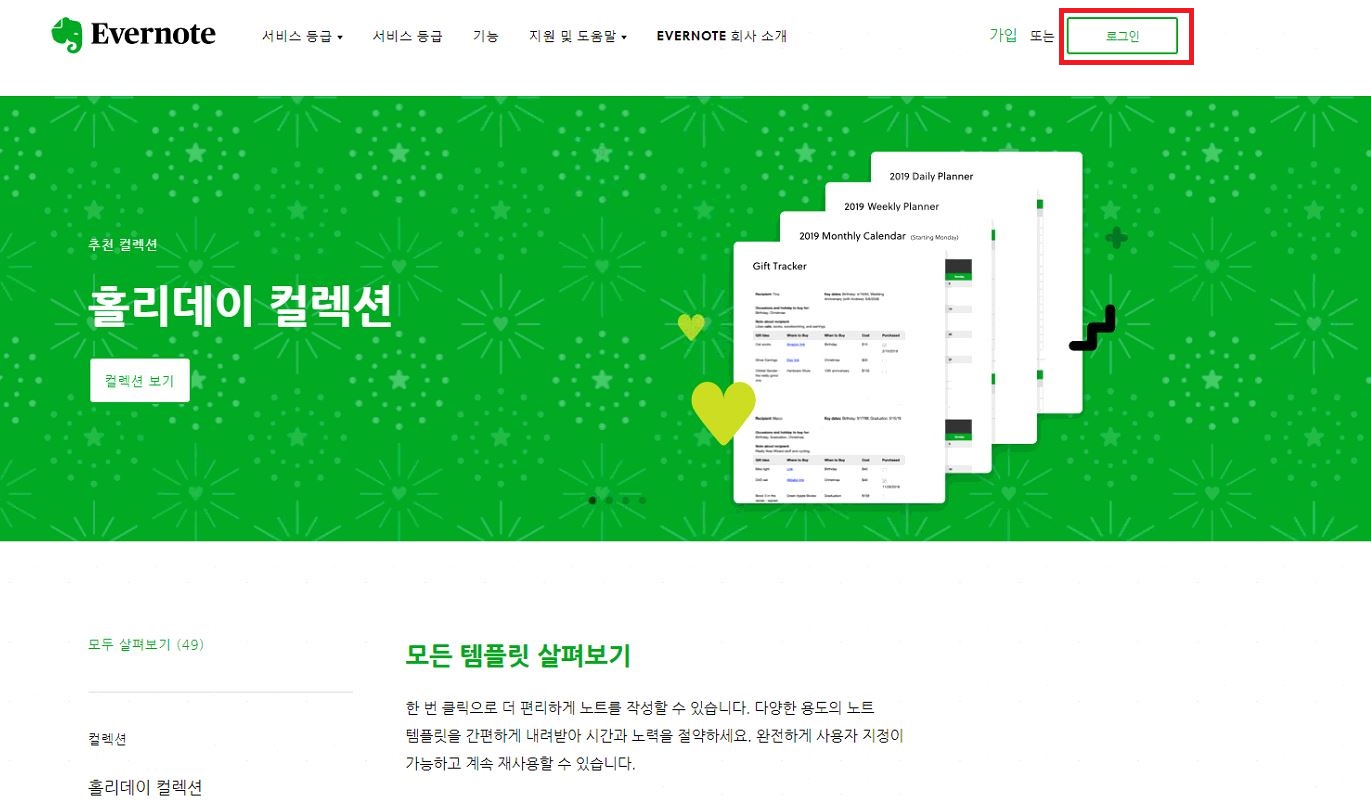
https://evernote.com/intl/ko/templates
템플릿
다양한 용도의 노트 템플릿을 간편하게 내려받아 시간과 노력을 절약하세요. 완전하게 사용자 지정이 가능하고 계속 재사용할 수 있습니다. 클릭 한 번으로 더 편리하게 노트를 작성하세요.
evernote.com
연말이다 보니 내년을 준비하기 위해 홀리데이 컬렉션이 추천 템플릿이네요. 연간목표 템플릿을 사용해 보겠습니다.

연간 목표 템플릿 페이지에서 오른쪽 위의 템플릿 저장을 클릭해 주시면 템플릿 저장이 완료됩니다.
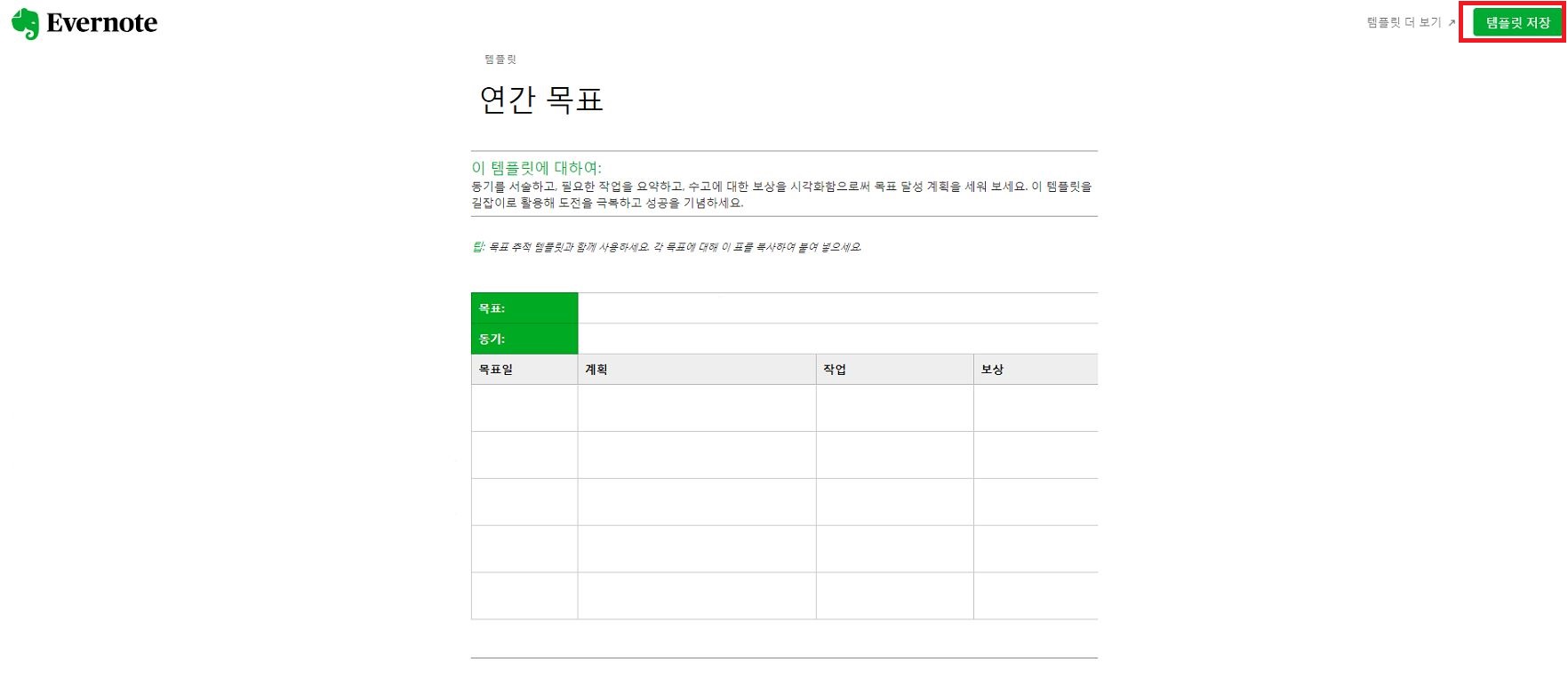

처음 열었던 템플릿 창에서 새로고침을 해주시면 연간 목표 템플릿이 저장된 것을 확인 할 수 있습니다. 그럼 연간 목표 템플릿을 클릭해주시면 노트에 템플릿이 바로 입력됩니다.

입력된 템플릿을 바탕으로 연간 목표를 입력하고 저장해주면 됩니다. 그냥 노트에 글을 작성하는 것보다 템플릿을 활용하면 더 깔끔하고 보기좋은 노트를 만들 수 있어요.

'IT 잡학세상 > 에버노트 활용기' 카테고리의 다른 글
| 자료 수집, 에버노트 웹클리퍼 활용하기 (1) | 2022.09.02 |
|---|---|
| 에버노트 처음 사용법 알아보기 (0) | 2022.08.05 |
이 글을 공유하기








